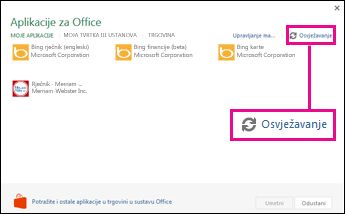Kada sakrijete ili vratite neki dodatak za Office, popis dodataka trebao bi se automatski ažurirati da bi vam se prikazivali samo oni koje su aktivni. Ako se popis ne ažurira automatski, možete ga osvježiti i ručno.
Važno: Novi naziv aplikacija za Office – dodaci za Office. Trenutno ažuriramo svoje proizvode, dokumentaciju, uzorke i druge resurse da bi odražavali promjenu naziva platforme iz "aplikacije za Office i SharePoint" u "dodaci za Office i SharePoint". Tu smo promjenu proveli radi boljeg razlikovanja platforme proširenja i aplikacija sustava Office. Za vrijeme provođenja ovih promjena dijaloški okviri i poruke koje vidite u aplikaciji mogu se razlikovati od onoga što vidite u ovom članku.
Osvježavanje popisa dodataka sustava Office u sustavu Office 2016
Ako se dodatak za Office ne prikazuje na popisu dodataka za Office, osvježite ga da biste vidjeli sve dodatke.
-
U programu Word 2016, Excel 2016 ili PowerPoint 2016 kliknite Umetanje > Moji dodaci.
U programu Project 2016 kliknite Projekt > Moji dodaci.
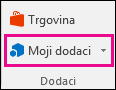
-
Zatim kliknite Osvježi da biste ažurirali popis u dijaloškom okviru Dodaci za Office.
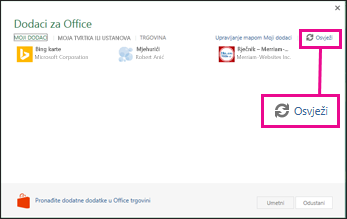
Upute za umetanje dodataka sustava Office i njihovo korištenje u web-aplikacijama programa Access potražite u sljedećim člancima:
Osvježavanje popisa aplikacija za Office u sustavu Office 2013
Ako se aplikacija ne prikazuje na popisu aplikacija za Office, osvježite ga da biste vidjeli sve aplikacije.
-
U programu Word 2013, Excel 2013 ili PowerPoint 2013 kliknite Umetanje > Moje aplikacije.
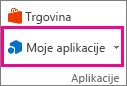
U programu Project 2013 kliknite Projekt > Aplikacije za Office.

-
U odjeljku Aplikacije za Office kliknite Moje aplikacije da bi se prikazao popis aplikacija, a zatim Osvježi da biste ažurirali popis.